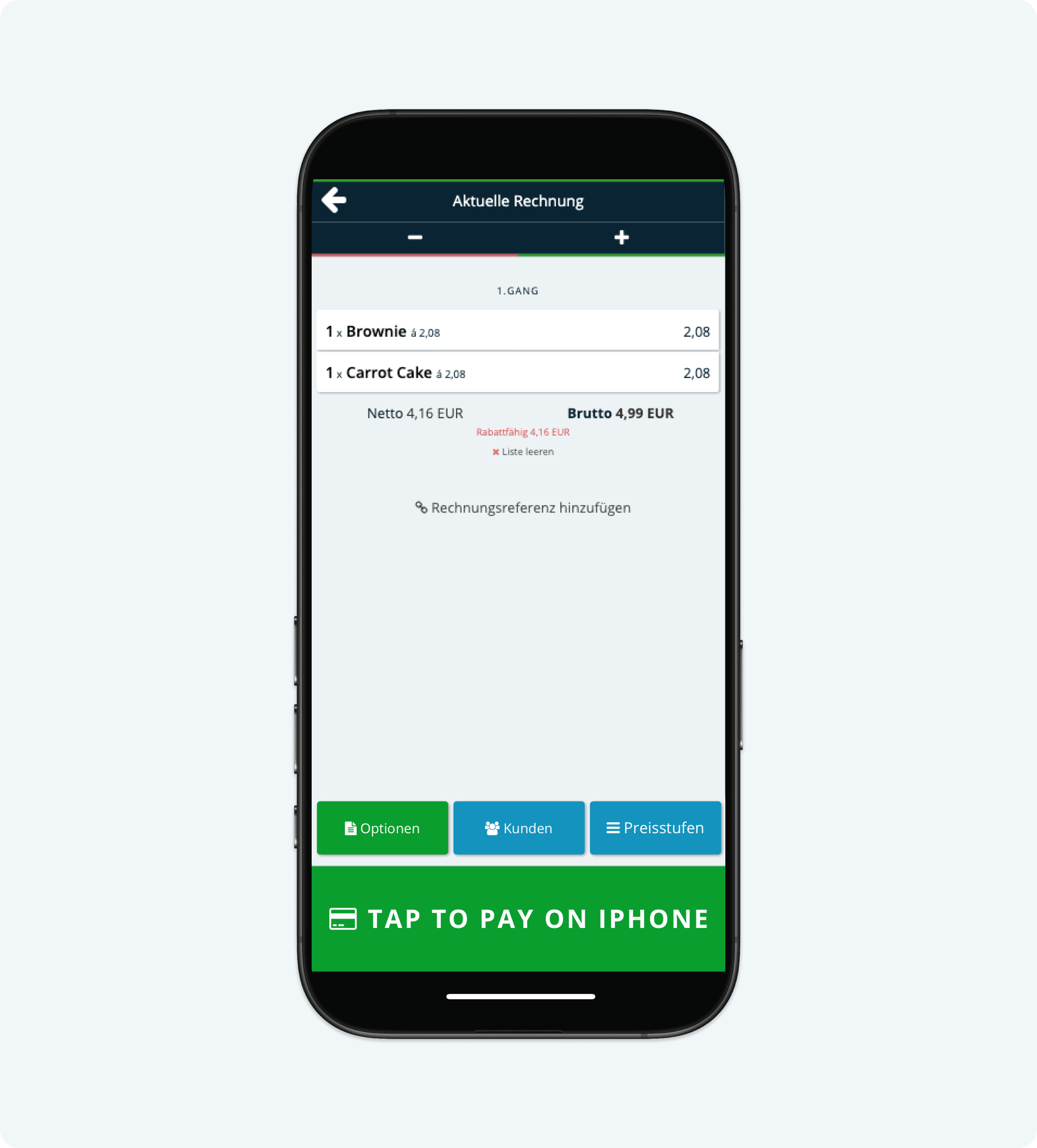Tap-to-Pay auf dem iPhone
Tap-to-Pay auf dem iPhone mit ready2order und SumUp
Mit der Tap-to-Pay-Funktion kannst du kontaktlose Kartenzahlungen direkt über dein iPhone annehmen – ganz ohne zusätzlichen Kartenleser. Diese Funktion ist ausschließlich in der iOS-App von ready2order in Zusammenarbeit mit SumUp verfügbar. In diesem Artikel erklären wir dir, wie du die Funktion aktivierst und nutzt.
Voraussetzungen
Damit du Tap-to-Pay auf deinem iPhone nutzen kannst, müssen folgende Bedingungen erfüllt sein:
- Gerät: Ein iPhone XS oder neuer mit iOS 16.4 oder höher.Hinweis: Diese Funktion ist auf iPads nicht verfügbar.
- SumUp-Konto: Du benötigst ein registriertes Händlerkonto bei SumUp. Falls du noch kein SumUp Konto hast, findest du hier eine Anleitung zur kostenlosen Kontoerstellung.
Tap-to-Pay aktivieren
Die Aktivierung ist einfach und erfolgt direkt in der ready2order iOS-App. Folge diesen Schritten:
- Öffne die ready2order-App auf deinem iPhone.
- Gehe zu den Einstellungen.
- Navigiere zu Zahlungsmethoden > SumUp.
- Aktiviere die Option „Nutze dein iPhone um Kartenzahlungen anzunehmen“
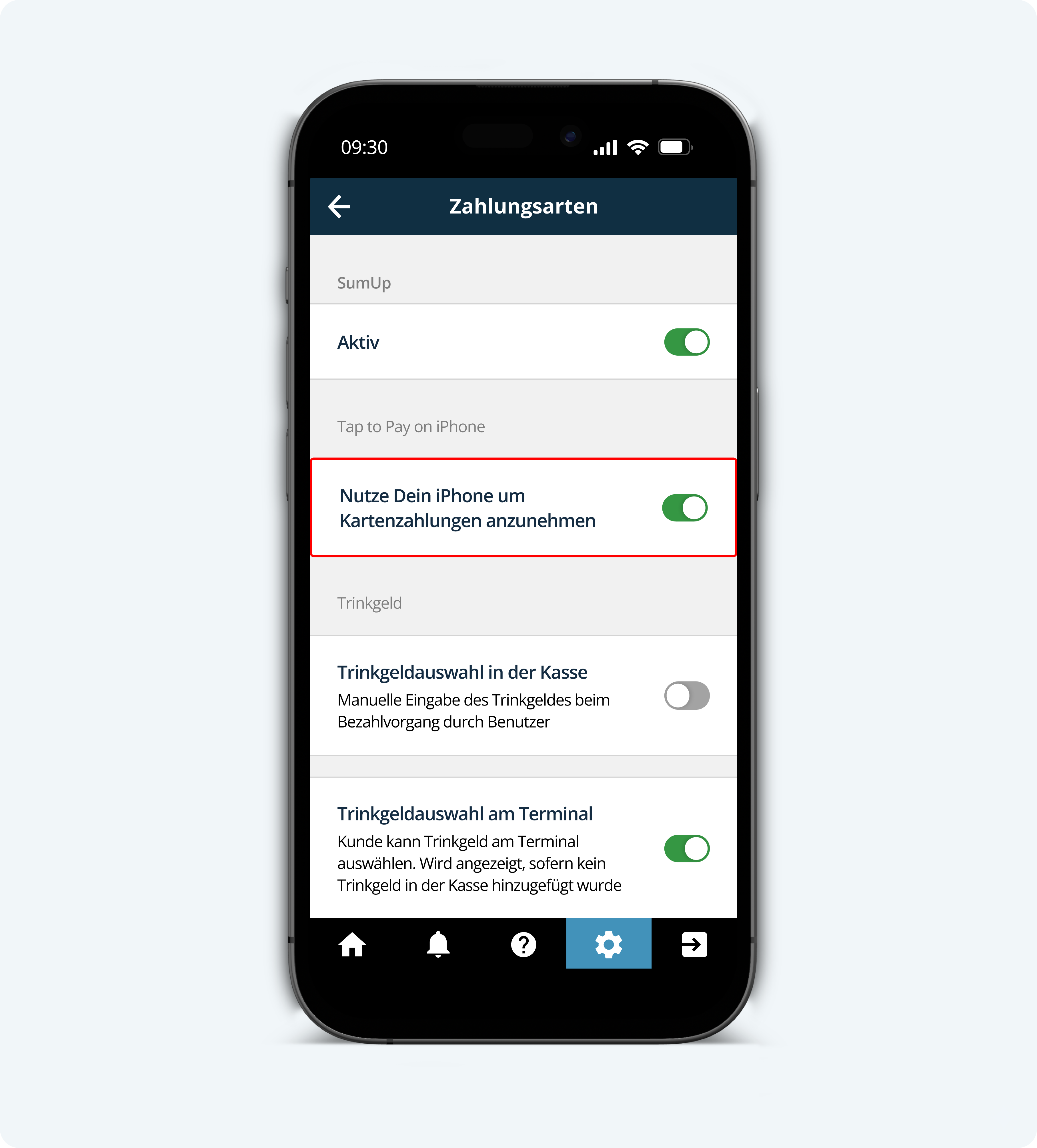
Tap-to-Pay nutzen
Sobald die Funktion aktiviert ist, kannst du kontaktlose Zahlungen wie folgt akzeptieren:
- Verfügbarkeit prüfen: ready2order-App überprüft automatisch, ob Tap-to-Pay für dein SumUp-Konto verfügbar ist. Dabei spielen dein iPhone-Modell, die iOS-Version und dein SumUp-Standort eine Rolle. Aktuell wird Tap-to-Pay nicht in allen Ländern unterstützt.
- Zahlung starten: Erstelle wie gewohnt deine Bestellung in der Kasse und wähle beim Bezahlvorgang die Zahlungsmethode „SumUp“.Je nach Konfiguration kann es sein, dass Du beim ersten Mal deine SumUp-Zugangsdaten eingeben musst. Danach erfolgt dieser Schritt automatisch im Hintergrund.
- Der Kunde hält seine kontaktlose Karte oder sein Wallet (z. B. Apple Pay, Google Pay) an dein iPhone.
- Zahlung abschließen: Die App führt dich durch den Zahlungsprozess. In manchen Fällen kann eine PIN-Eingabe erforderlich sein, die direkt auf dem iPhone eingegeben wird. Falls eine Karte die PIN-Eingabe nicht unterstützt, bitte den Kunden, eine andere Karte oder Zahlungsmethode zu verwenden.